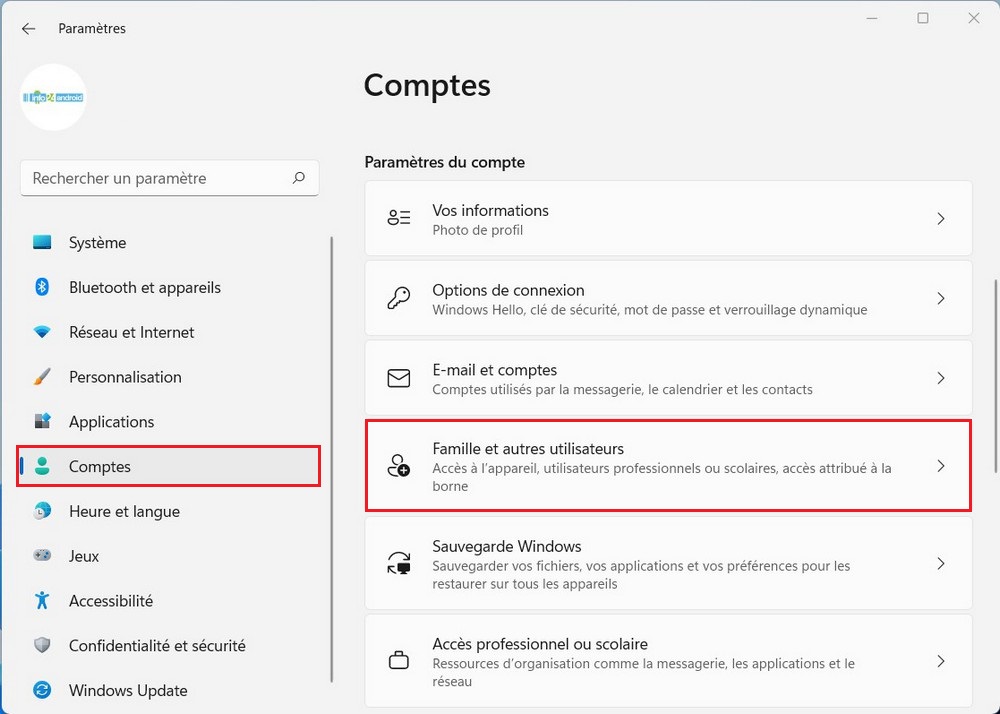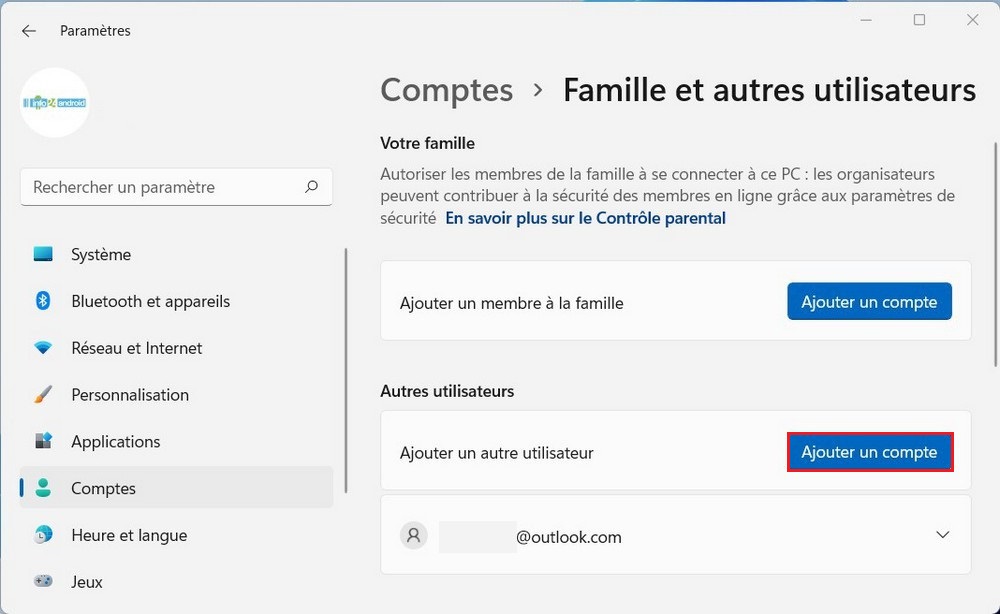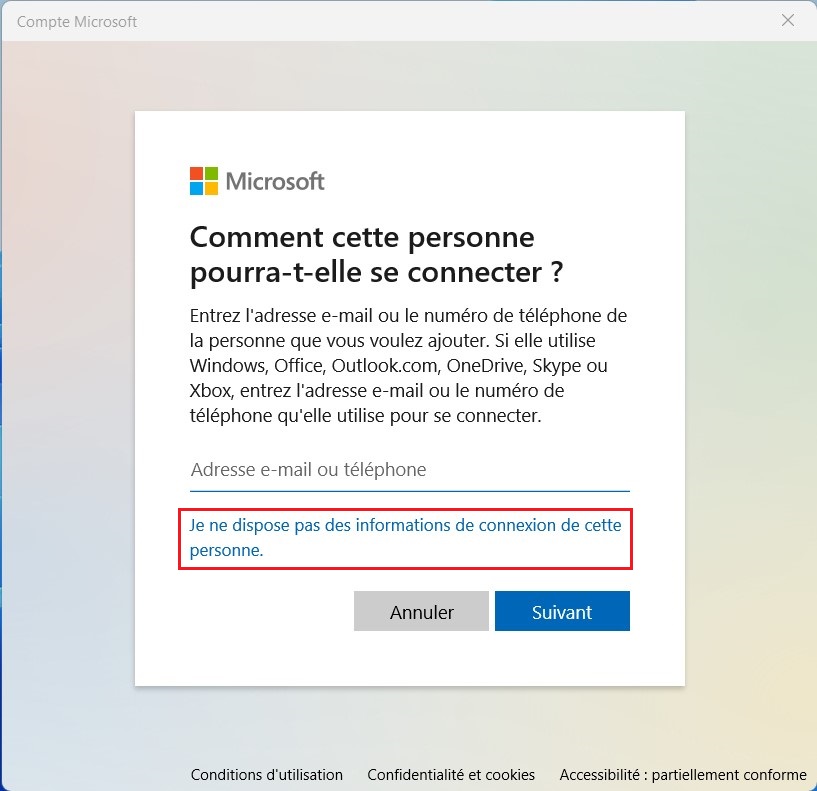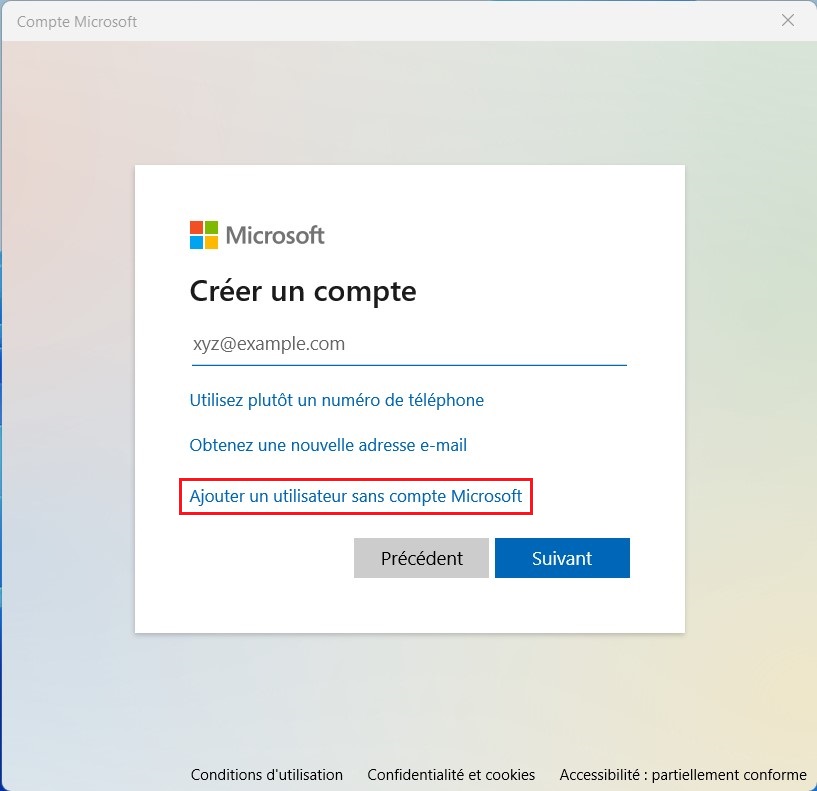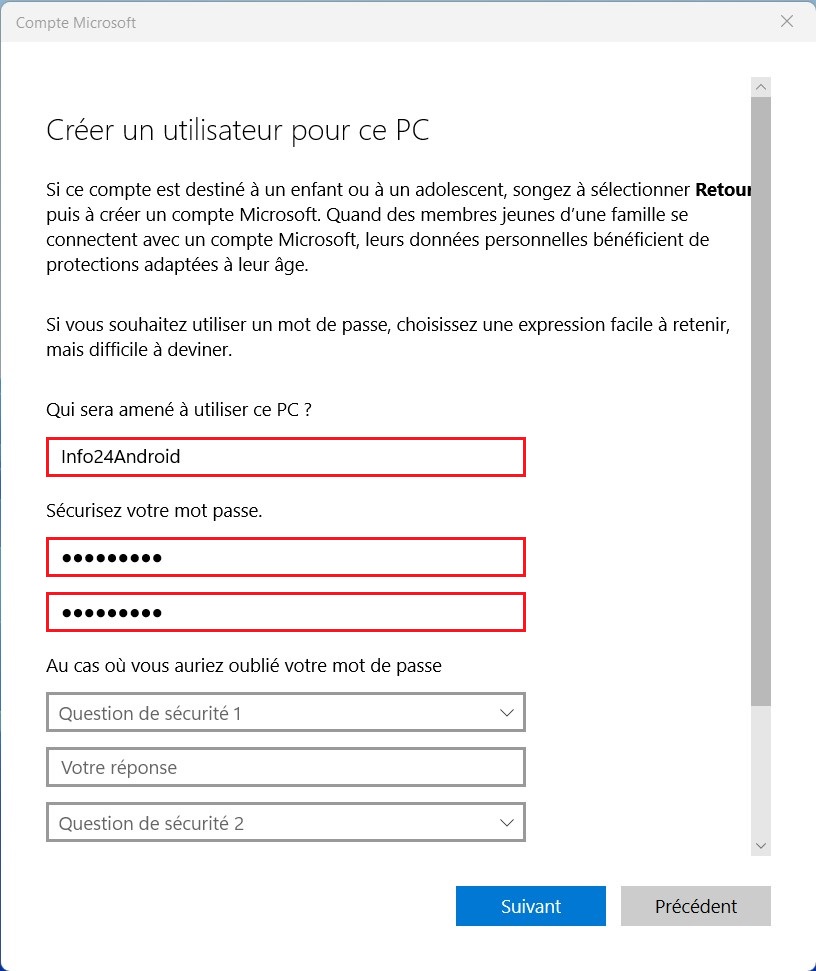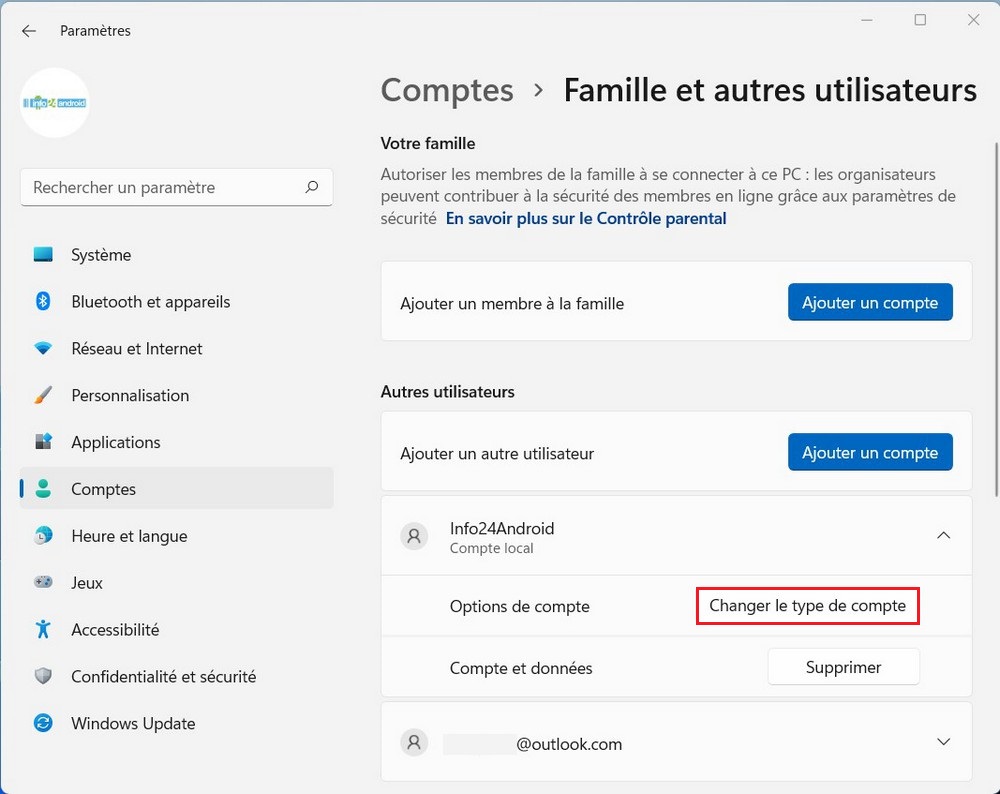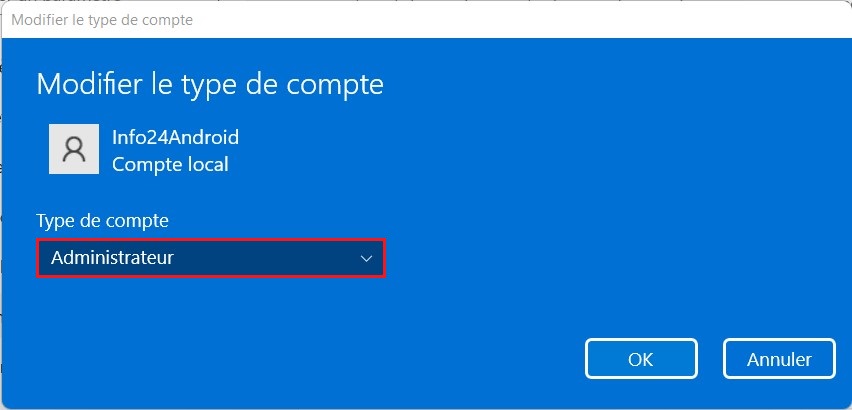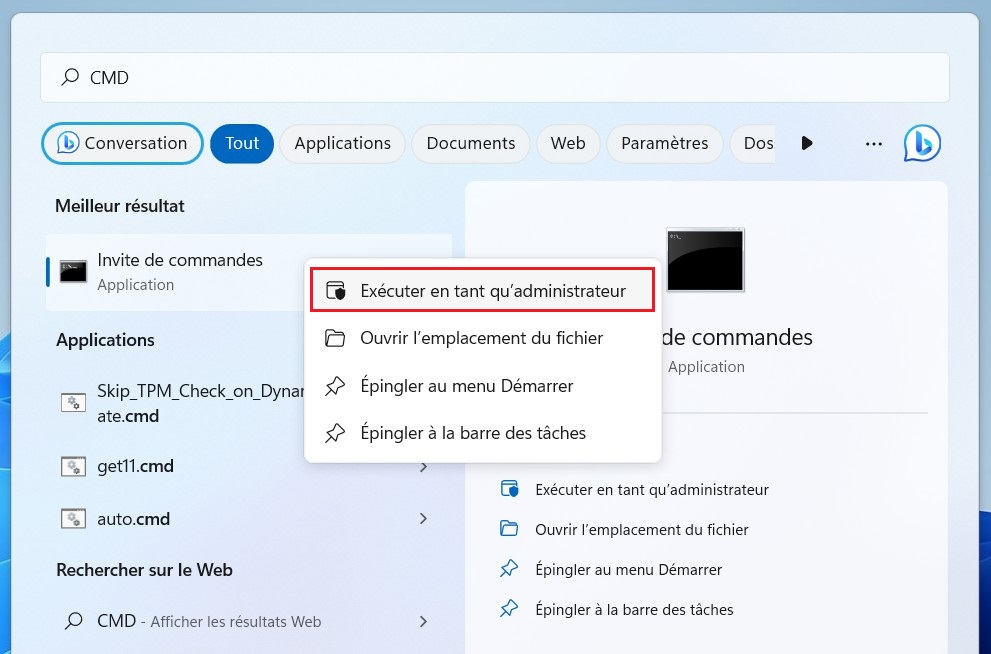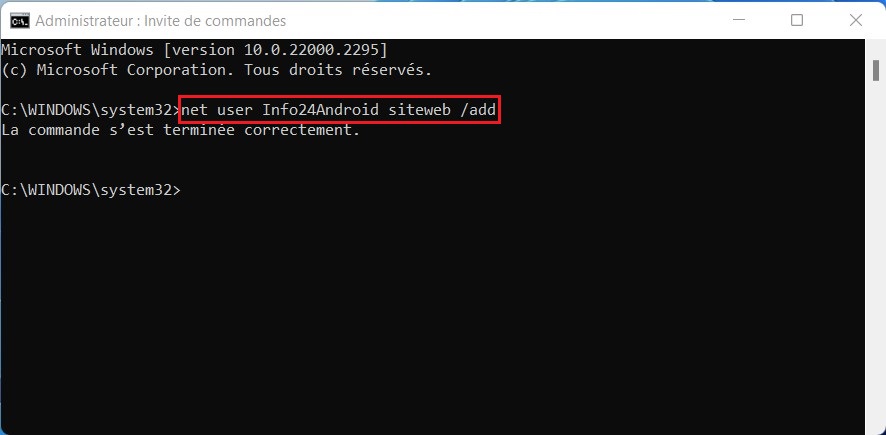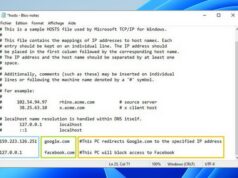L’ajout d’un compte utilisateur local sous Windows 11 vous permet de créer des profils distincts pour chaque personne utilisant l’ordinateur. Cela offre une séparation des données et des paramètres personnalisés pour chaque utilisateur. Voici un guide étape par étape pour ajouter un compte utilisateur local sur votre système Windows 11.
Créer un compte utilisateur local sous Windows 11
Pour créer un compte local à partir de l’application Paramètres sur Windows 11, procédez comme suit :
Ouvrez les paramètres Windows 11, sélectionnez Comptes dans le menu de droite et cliquez sur l’onglet Famille et autres utilisateurs.
Note : Dans Windows 11 22H2, sélectionnez l’onglet « Autres utilisateurs », et cliquez sur le bouton Ajouter un compte.
Dans la section « Autres utilisateurs », cliquez sur le bouton Ajouter un compte.
Cliquez sur l’option « Je ne dispose pas des informations de connexion de cette personne ».
Cliquez sur l’option « Ajouter un utilisateur sans compte Microsoft ».
Créez un compte utilisateur local Windows 11 en confirmant un nom et un mot de passe.
Configurez les questions de sécurité pour récupérer le compte en cas de perte du mot de passe, puis cliquez sur le bouton Suivant.
(Facultatif) Sélectionnez le compte nouvellement créé et cliquez sur le bouton « Changer le type de compte ».
Utilisez le menu déroulant « Type de compte » et sélectionnez l’option Administrateur.
Enfin, cliquez sur le bouton OK.
Une fois les étapes terminées, le nouveau compte apparaîtra sur Windows 11 et le nouvel utilisateur devrait pouvoir se connecter en tant qu’utilisateur standard ou administrateur, selon les paramètres du type de compte.
Créer un compte local à partir de l’invite de commande
Il est plus rapide de créer et de gérer un compte à l’aide de l’invite de commande si vous êtes à l’aise avec la saisie de commandes.
Pour créer un compte local standard ou administrateur sur Windows 11 avec l’invite de commande :
Ouvrez le menu Démarrer. Recherchez Invite de commandes, cliquez avec le bouton droit sur le résultat supérieur et sélectionnez l’option Exécuter en tant qu’administrateur.
Tapez la commande suivante pour créer un nouveau compte et appuyez sur Entrée :
net user USER-NAME MOTDEPASSE /add
Dans la commande, modifiez USER-NAME et PASSWORD avec les informations d’identification que vous souhaitez utiliser pour le nouveau compte d’utilisateur.
(Facultatif) Tapez la commande suivante pour ajouter le compte nouvellement créé au groupe « Administrateurs » et appuyez sur Entrée :
net localgroup administrateurs USER-ACCOUNT /add
Dans la commande, remplacez USER-ACCOUNT par le nom du compte que vous souhaitez ajouter au groupe des administrateurs.
Si vous souhaitez tester les nouvelles modifications, déconnectez-vous et vous remarquerez le nouveau compte d’utilisateur dans le coin inférieur gauche de l’écran. Sélectionnez ensuite le nouveau compte utilisateur et connectez-vous.
A lire aussi : Comment changer le nom d’utilisateur sous Windows 11
En suivant ces étapes simples, vous pouvez ajouter des comptes utilisateurs locaux à votre système Windows 11 pour une expérience personnalisée et sécurisée.